
多くのユーザーが写真を公開するためのソーシャルネットワークとしてInstagramを知っています。ただし、写真家に加えて、あなたは1分以下の期間で小さな耐久性のあるビデオやビデオをアップロードすることができます。コンピュータからInstagramのビデオをレイアウトする方法について、以下に説明します。
今日では、コンピュータ上でInstagramを使用する公式ソリューションの中で、WebバージョンがあるWebバージョン、およびオペレーティングのバージョンのための埋め込みストアでダウンロード可能なWindows用のアプリケーションをログインします。システムは8より低い場合、最初の決定も2番目の決定でもビデオを公開することを可能にしないので、サードパーティのツールを参照する必要があります。
コンピュータからInstagramでビデオを公開しています
コンピュータからビデオを公開するために、コンピュータから写真やビデオを公開するための効果的なツールであるサードパーティ製のGramBlrプログラムを使用します。
- 開発者の公式ウェブサイトからGramBlrプログラムをダウンロードして、コンピュータにインストールしてください。
- プログラムの実行初めて、プログラムをEメールアドレス、新しいパスワード、およびInstagramアカウントの資格情報を入力することで登録する必要があります。
- 登録が完了すると、プロファイルが画面に表示されます。今、あなたはビデオ録画を公開するプロセスに直接行くことができます。これを行うには、プログラムウィンドウからビデオを転送するか、中央の正方形のボタンをクリックします。
- 数瞬間後、ビデオ画面が画面上に表示されます。ここでは、抜粋を指定する必要があります。これはInstagramでカバーされます(ビデオ長が1分を超える場合)。
- さらに、ビデオが正方形ではない場合は、初期サイズを残すことができます。必要に応じて、1:1を設定できます。
- スライダをビデオ検出器に移動すると、どのパッセージがパブリケーションに入るかが判断された場合は、現在のフレームが表示されます。あなたはあなたのビデオのためのカバーとしてこのフレームを尋ねることができます。 「表紙写真として使用する」ボタンをクリックしてください。
- 次の発行段階に進むには、画像ビデオのセクションを設定する必要があります。これにより、最終結果が入力され、親指で緑色のアイコンをクリックします。
- トリミングビデオが開始され、時間がかかります。その結果、パブリケーションの最終段階が画面に表示され、必要に応じてローラーに説明を指定できます。
- 繰延出版物としてのこのような有用な機能に注意してください。今ではなくビデオを公開したいのであれば、何時間後に「他の時間」パラメータをマークして、出版物の正確な日時を指定します。遅延出版物が必須でない場合は、デフォルトのアクティブの即時のアイテムを残します。
- [送信]ボタンをクリックして、ビデオパブリッシングを完了します。
グラムブラシをダウンロードしてください。
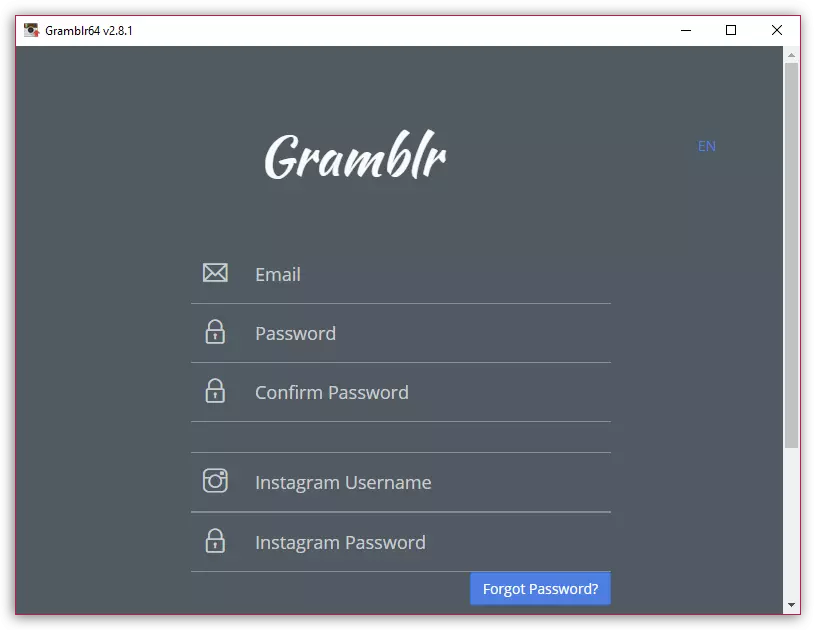
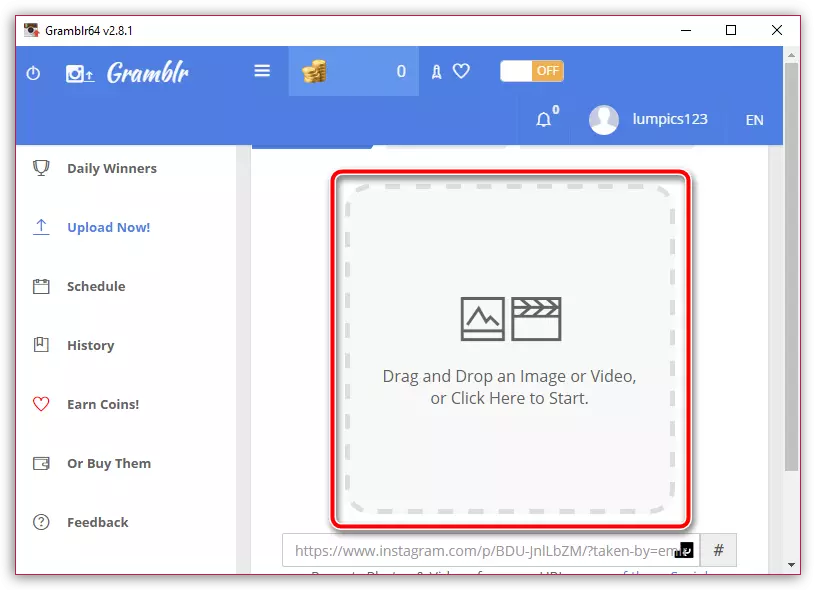
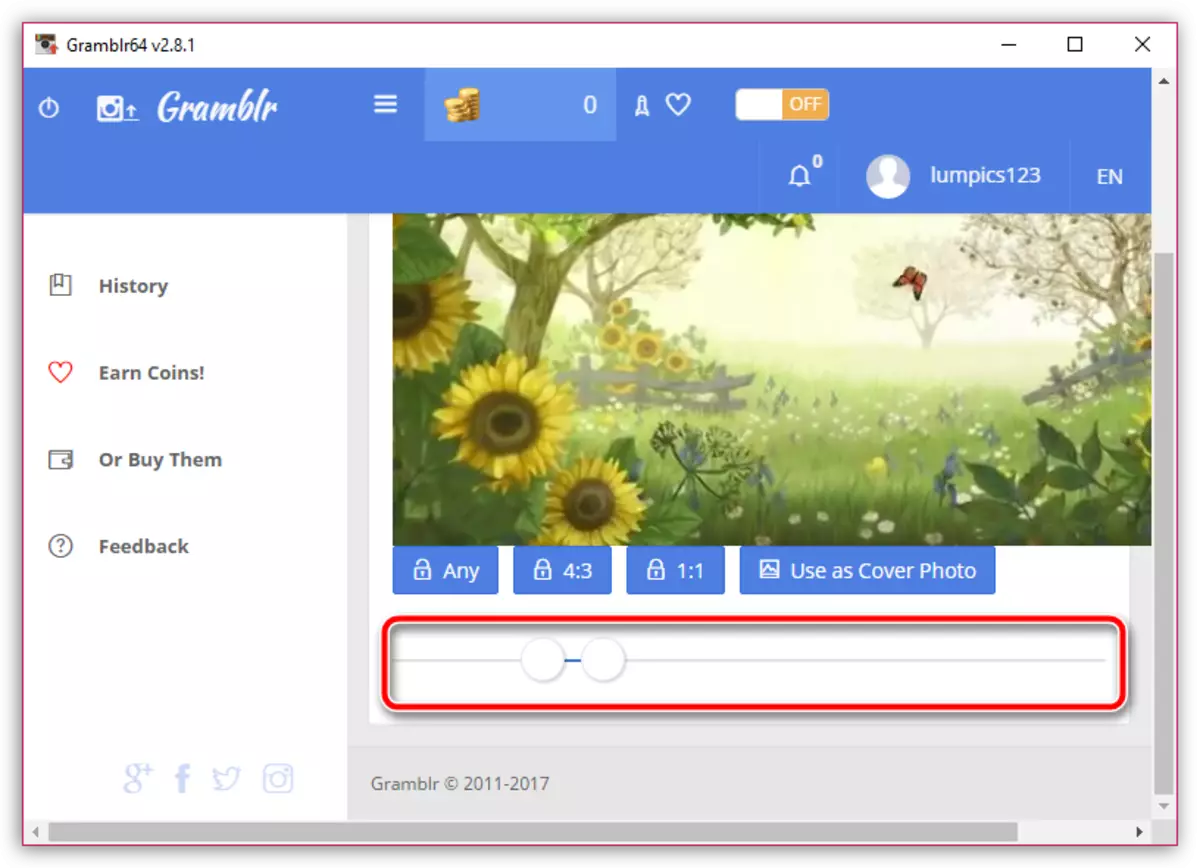

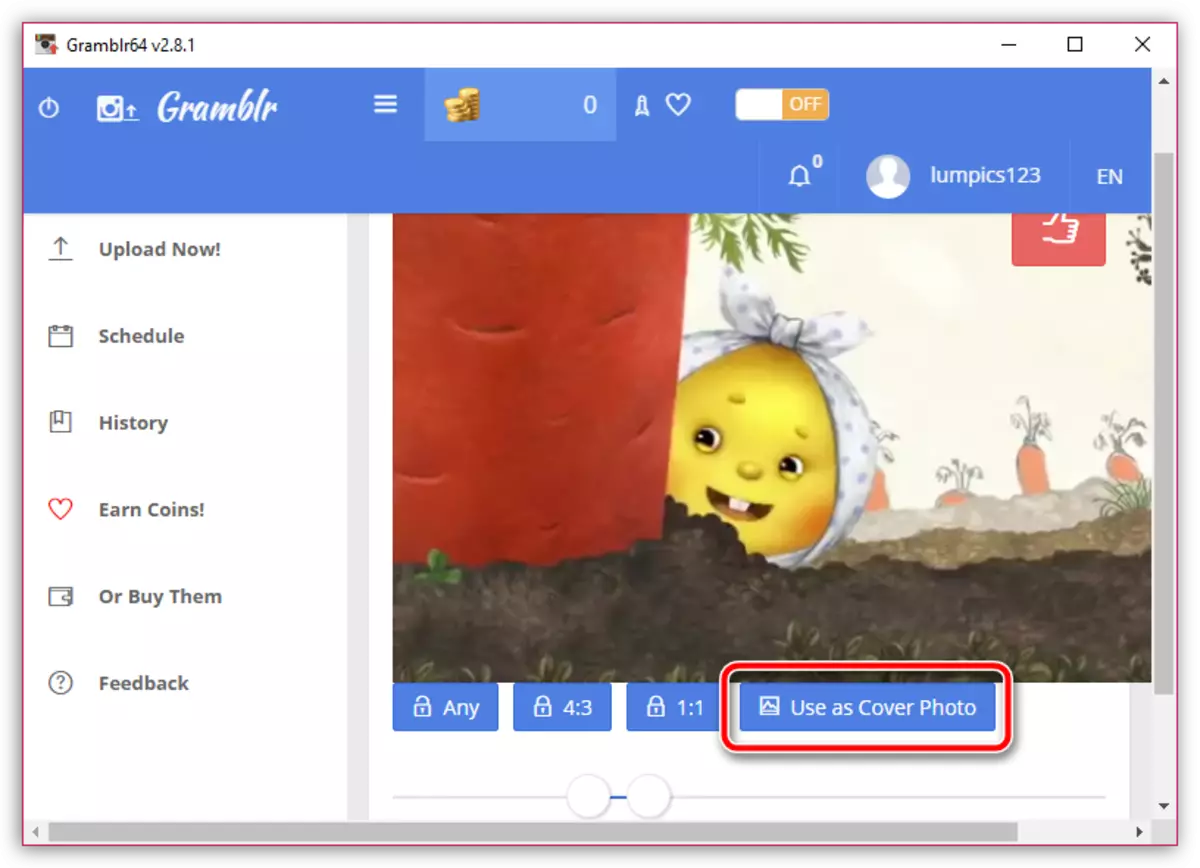
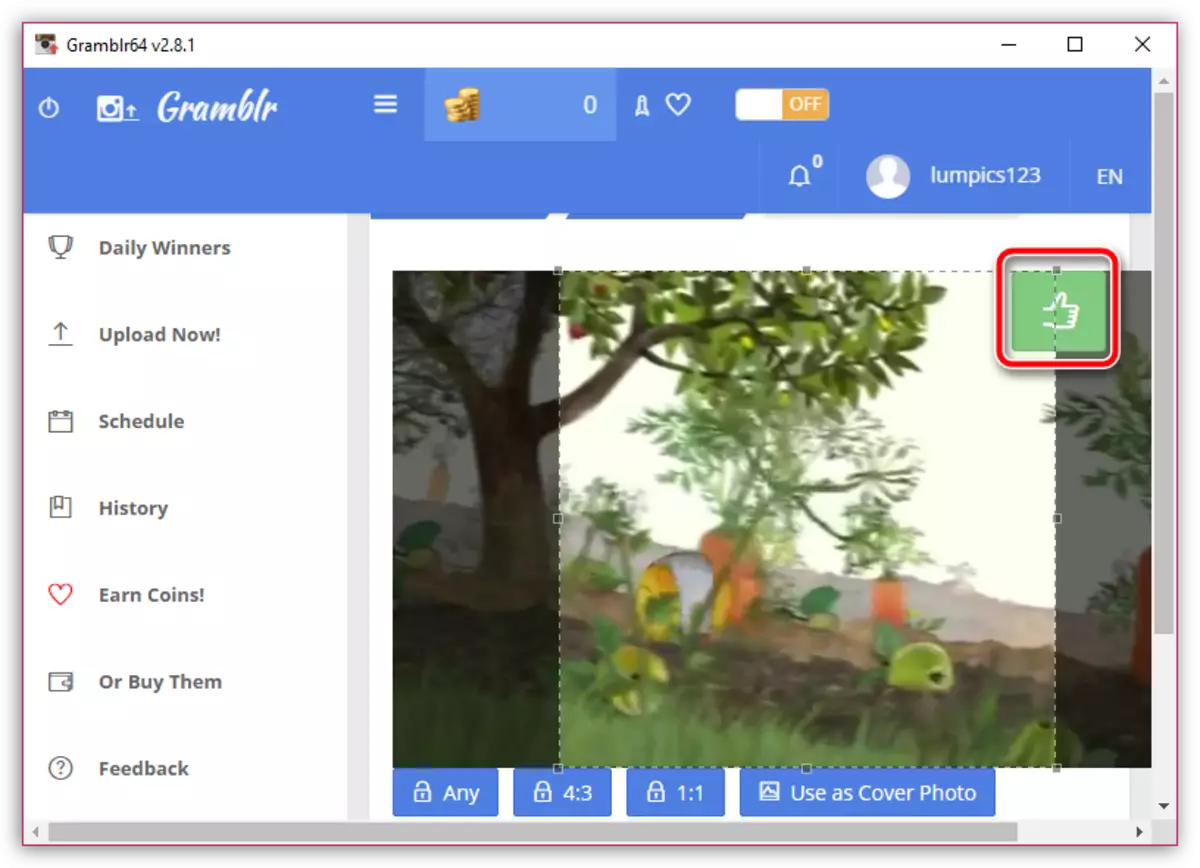
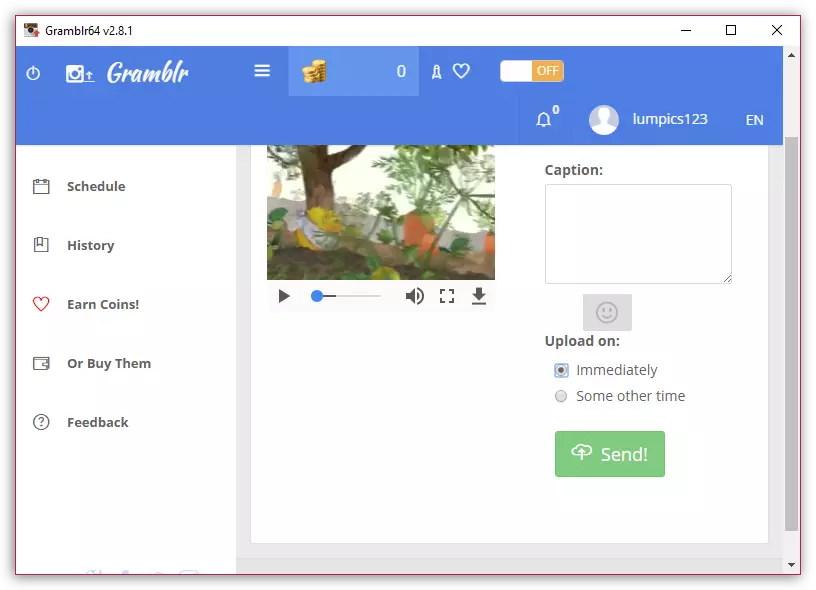
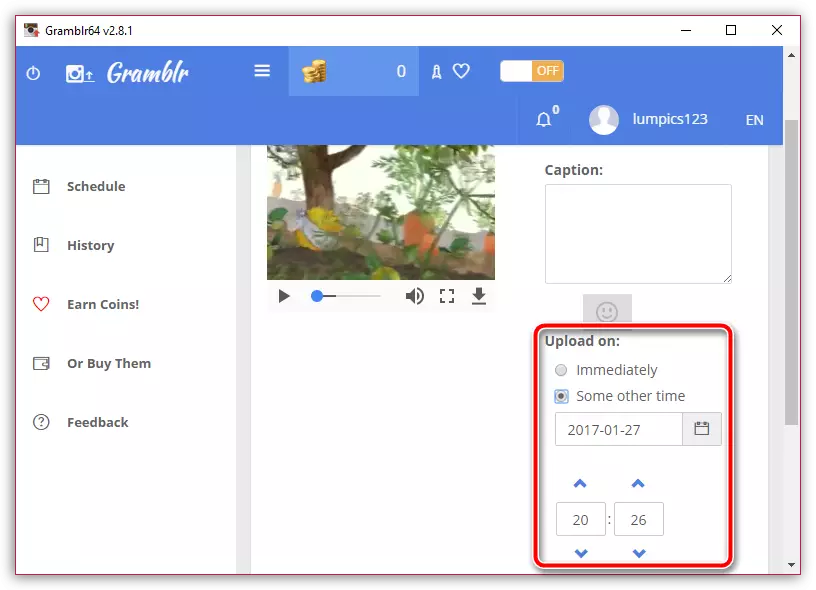
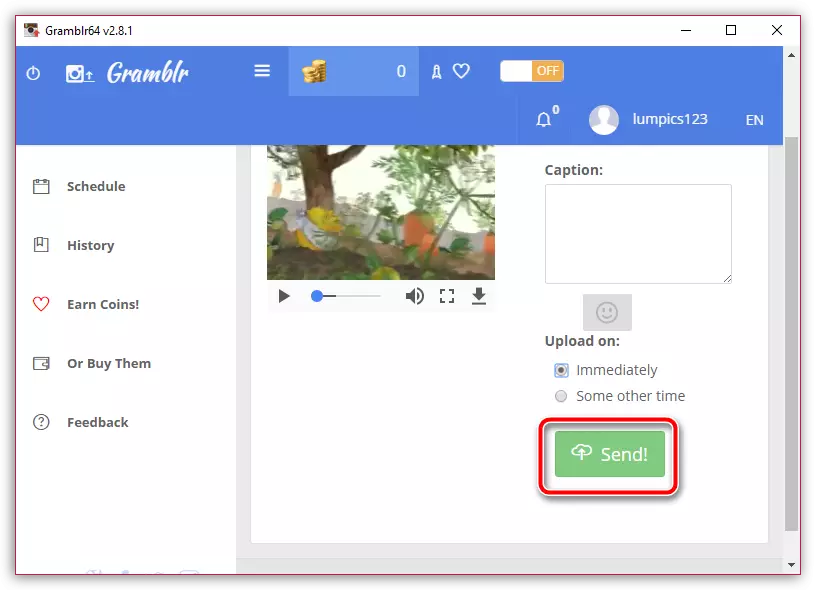
実行された操作の成功を確認してください。これを行うために、モバイルアプリケーションを通じてプロファイルInstagramを開きます。
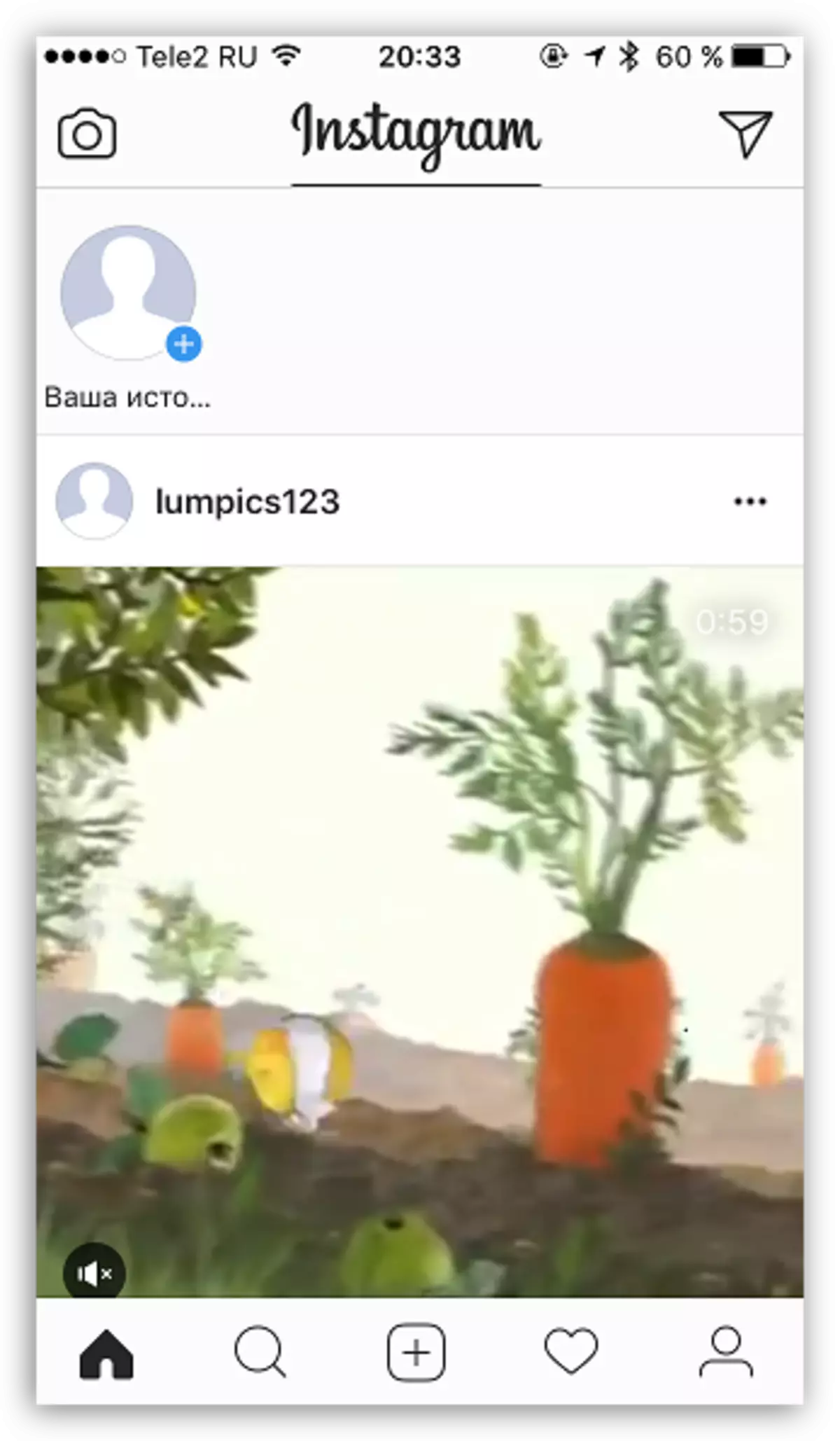
わかるように、ビデオは正常に公開され、したがってタスクに対応しました。
